A localização da configuração onde você ativa o clique único dos ícones para abri-los sempre me escapa. Nunca consigo encontrar quando quero trocá-lo no computador da minha mãe. Um único clique me irrita, mas veja como habilitá-lo ou desabilitá-lo no Microsoft Windows 10, 8, 7, Vista e XP.
Windows 10
- Clique com o botão direito do mouse em “Começar”E selecione“Explorador de arquivos“.
- Selecione “Visualizar” > “Opções” > “Alterar as opções de pasta e pesquisa“.
- Na seção “Clique nos itens da seguinte maneira”, escolha entre “Clique uma vez para abrir um item" ou "Clique duas vezes para abrir um item“.

Windows 8, 7 e Vista
- Clique com o botão direito do mouse em “Começar”E selecione“Painel de controle“.
- Selecione “Aparência e Personalização“.
- Escolher "Especifique um clique ou duplo clique para abrir“.
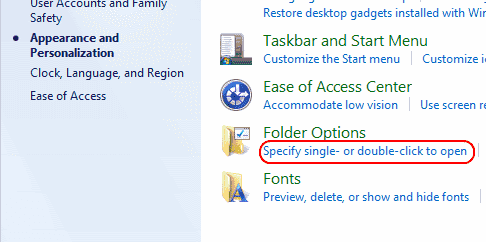
- Na seção “Clique nos itens da seguinte maneira”, escolha entre “Clique uma vez para abrir um item" ou "Clique duas vezes para abrir um item“.

Windows XP
- Clique em “Começar“ > “Painel de Controle“.
- Abrir Pastas.
- Marque a opção para Clique uma vez para abrir um item para habilitar um único clique para abrir itens. Verificar Clique duas vezes para abrir o item para desativar o recurso de clique único.